为什么电脑的时间日期改不了 Win10系统日期和时间无法调整的解决方法
在使用Win10系统时,有时候我们会遇到无法调整日期和时间的情况,这给我们的使用带来了不便,造成这种问题的原因可能有很多,比如系统设置错误、网络同步问题等等。为了解决这个困扰,我们可以尝试一些方法来调整日期和时间,让电脑的时间与现实时间保持一致,提高我们的使用体验。接下来让我们一起来探讨一下Win10系统日期和时间无法调整的解决方法。
具体步骤:
1.为什么电脑的时间日期改不了
在系统桌面右下角的日期和时间显示图标上,右键点击,在右键菜单中点击:调整日期/时间(A);
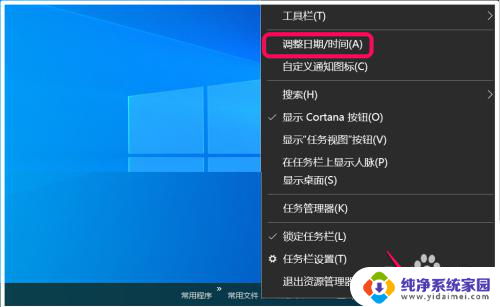
2.在打开的 日期和时间 设置窗口中,可以看到:
手动设置日期和时间【更改】、同步时钟【立即同步】和时区调整均呈灰色,即为不可调整状态;
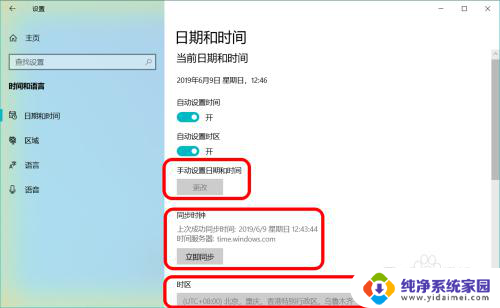
3.解决方法:
在此窗口中,我们还可以看到:
自动设置时间和自动设置时区的按纽都处于【开】的位置,此即手动设置日期和时间【更改)、同步时钟【立即同步】和时区调整均呈灰色的原因;
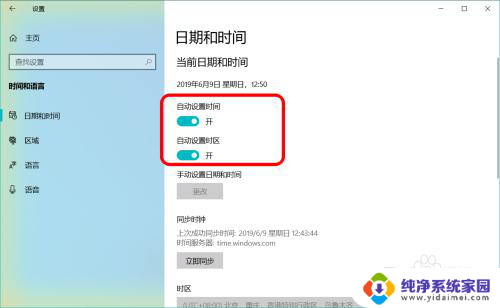
4.点击 自动设置时间和自动设置时区 按纽使之处于【关】的位置,我们即可看到
手动设置日期和时间【更改】、同步时钟【立即同步】和【时区】调整均由原来的灰色更改为可使用状态;
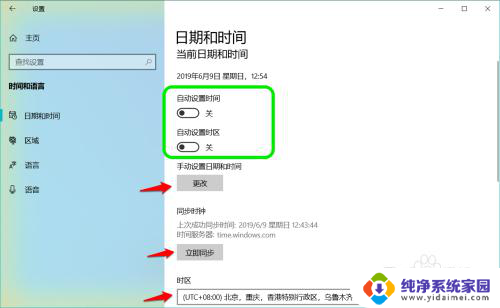
5.我们点击:手动设置日期和时间【更改】,便会弹出 更改日期和时间 的对话框,我们就可以对系统的日期和时间进行更改;
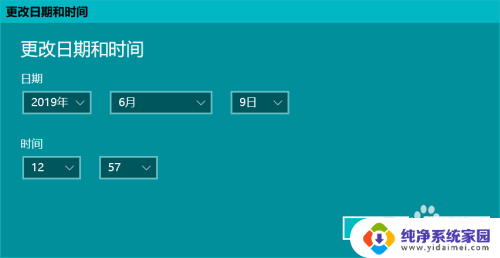
6.我们也可以点击:同步时钟 的 立即同步 进行系统时间的调整,同步后,会在旁边显示一个小 ✔;
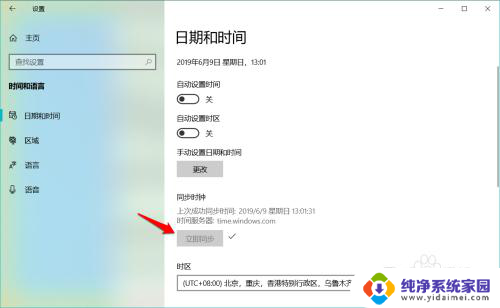
7.关于时区,系统已经根据我们的地理位置确定了时区,无需更改。
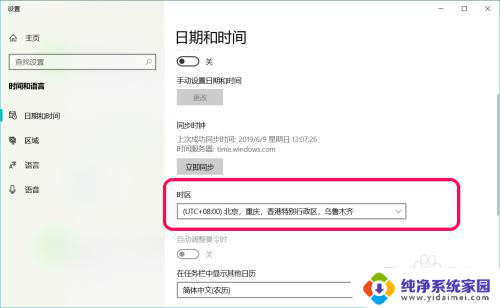
8.更改完成以后,建议将自动设置时间、自动设置时区恢复默认设置。
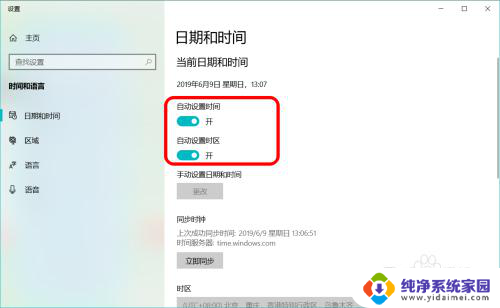
9.以上即:为什么电脑的时间日期改不了,供朋友们参考和使用。
以上就是为什么电脑的时间日期无法更改的全部内容,如有需要,用户可以按照以上步骤进行操作,希望对大家有所帮助。
为什么电脑的时间日期改不了 Win10系统日期和时间无法调整的解决方法相关教程
- win10修改时间和日期 win10 电脑时间和日期修改方法
- win10改时间日期怎么改 电脑怎样更改系统时间和日期
- win10时间调整 电脑怎么调整系统时间和日期
- win10修改电脑的时间日期 win10电脑如何设置时间和日期
- 怎么改电脑时间日期 Win10如何修改时间和日期设置
- windows10如何调整时间 Win10如何修改电脑的时间和日期
- 电脑无法修改时间和日期 Win10系统手动设置日期和时间无效
- 怎么修改电脑时间日期win10 win10系统时间修改方法
- win10如何修改电脑日期 Win10系统如何手动修改日期和时间
- 怎么修改电脑上的时间和日期 win10 电脑时间和日期显示错误如何解决
- 怎么查询电脑的dns地址 Win10如何查看本机的DNS地址
- 电脑怎么更改文件存储位置 win10默认文件存储位置如何更改
- win10恢复保留个人文件是什么文件 Win10重置此电脑会删除其他盘的数据吗
- win10怎么设置两个用户 Win10 如何添加多个本地账户
- 显示器尺寸在哪里看 win10显示器尺寸查看方法
- 打开卸载的软件 如何打开win10程序和功能窗口